Всем привет! С вами как обычно я, Дмитрий Костин. И сегодня мы опять будем фотошопить. Помните, как мы делали из цветной фотографии черно-белую? Как бы то ни было, в этом ничего удивительного нет, так как обесцветить изображение совсем несложно. Но как сделать черно-белое фото цветным? Разве такое возможно?
Конечно возможно. Уже даже целые фильмы оцветняют. Чего уж там какое-то изображение сделать цветным? Но всё равно это очень интересный опыт. Представляете? Вы можете сами придумать цвета, которые хотели бы видеть на этой фотографии. Например вы можете сами задать цвет глаз, волос, кожи одежды и многого другого. Я так оцветнял старые фотографии. Получилось забавно)
Давайте я не буду делать долгих вступлений. А сразу приступим к оцветнению. Откройте любую ч/б фотографию (я выбрал фотку, которую нашел в интернете).

Только сразу посмотрите в каком режиме фотография. Просто возможно она сохранена в формате «Градации серого», тогда вы просто не сможете работать с цветом.

Измените цветовую модеь на RGB. Для этого идите в верхнее меню и выберете пункт «Изображение» — «Режим». Ну и если стоит не РГБ, то поставьте его.
Режим быстрой маски
Давайте рассмотрим первый способ, а именно знакомый вам режим быстрой маски.
- Создайте новый слой и выберете режим быстрой маски. Теперь начните закрашивать область кожи Невесты, чтобы вся кожа девушки была выделена.

- Теперь выберете в главном меню «Изображение» — «Коррекция» — «Цветовой тон/Насыщенность», но еще лучше воспользуйтесь комбинацией клавиш CTRL+U. Вам откроется новое окно, где вы сможете выбирать яркость, цветовой тон и насыщенность. Сразу поставьте галочку на «Тонирование», а теперь двигайте ползунки, чтобы найти цвет, который подошел бы коже. Я выбрал такие параметры.
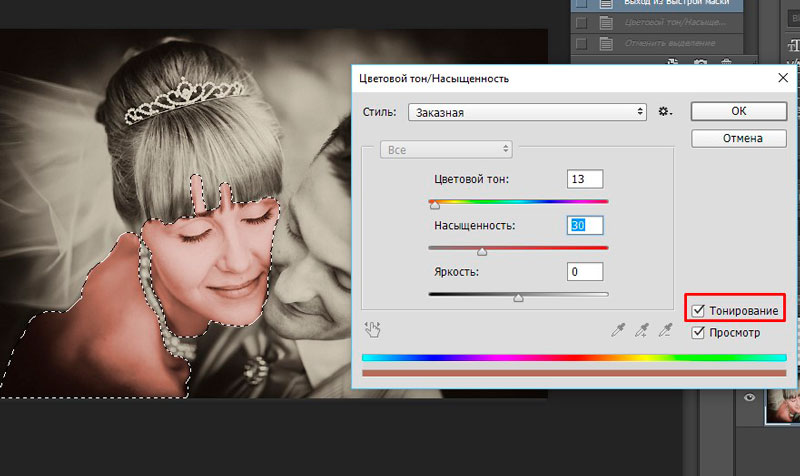
- Ну а теперь давайте то же самое проделаем с кожей мужчины. Я решил не объединять их одним выделением, так как все таки лучше, чтобы их кожа отличалась, хотя бы незначительно.

- Теперь точно также делаем остальные детали: губы, волосы, корону. Жалко, что здесь не видно зрачков, но суть остается та же. И после всех этих манипуляций у вас получится новенькая цветная фотка. Вроде ничего сложного, а вы как считаете?

Параметры наложения
Вот еще один довольно действенный приемчик для оцветнения фоточек. Здесь главное — создавать для каждого элемента отдельный слой. Я взял новую фотографию под эти нужды.

- Всё открыто и загружено? Отлично. Тогда создайте новый слой, возьмите кисть (желательно сделайте жесткость процентов на 50), выберите в палитре цветов какой-нибудь цвет розово-бежевого оттенка (чтобы примерно был похож на кожу). А теперь просто начинайте закрашивать всё лицо этим цветом, только не пугайтесь того, что вы увидите. Мы это сейчас исправим.

- Закрасили? Получился монстра в маске? Так и надо. Теперь идите в параметры наложения слоя и выберете пункт «Цветность». Вуаля. Теперь по крайней мере видно лицо, а не маску. Только цвет наверное неподходящий, да? Ну что же? Будем исправлять.
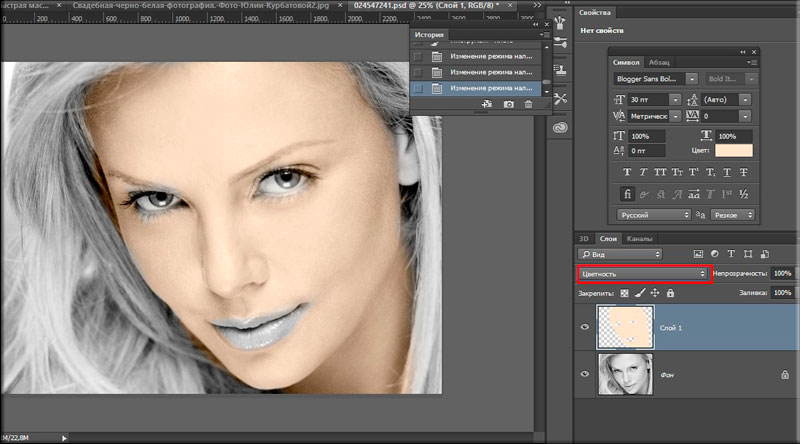
- Для этого нажмите знакомую нам комбинацию CTRL+U (Цветовой тон/Насыщенность) и точно также как и в первом случае двигайте бегунки, пока не найдете нужный цвет. И поставьте галочку на тонировании.
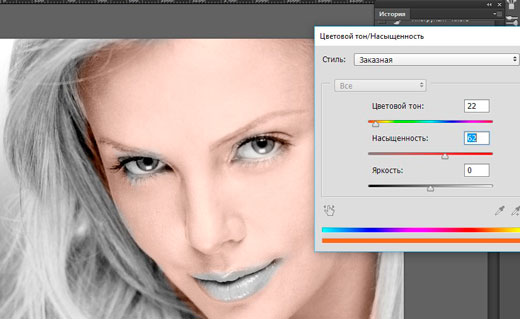
- Точно также поступаем с остальными частями тела, только не забываем, что для каждого отдельного элемента создаем отдельный слой! Таким образом мы проработаем все элементы и у нас получится снова цветная картинка.
Кстати это был самый первый способ, о котором я узнал. Я когда о нём узнал, то мне так понравилось, что я очень много фотографий оцветнил).
Слой-маска
Ну и последний на сегодня способ преображения — с помощью слоя-маски. Давайте сразу перейдем к делу.
- Откройте изображение и дублируйте слой. Для этого нажмите правой кнопкой мыши и выберете «Дублировать слой», либо же примените комбинацию клавиш CTRL+J.
- Откройте знакомое нам окно «Цветовой тон/насыщенность» и выбирайте цвет, подходящий коже. И не волнуйтесь, что закрасится всё изображение. Поверьте — так надо.
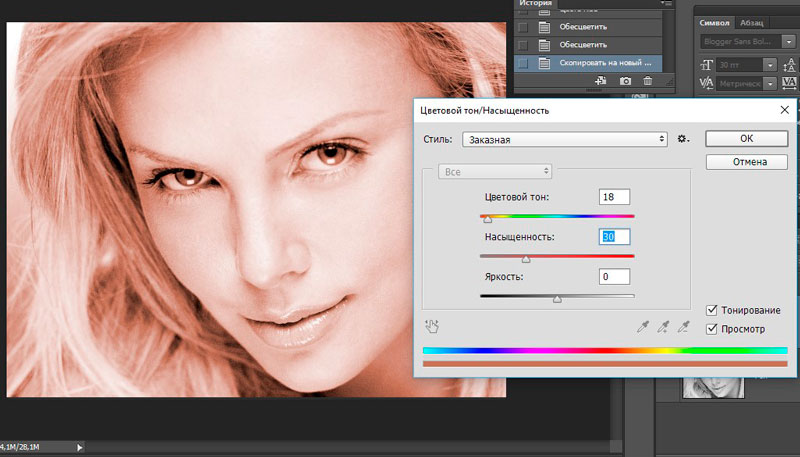
- Ну а теперь убедитесь, что вы находитесь на верхнем слое, который только что залили новым оттенком и нажмите на значок «слой-маска» внизу палитры слоев.
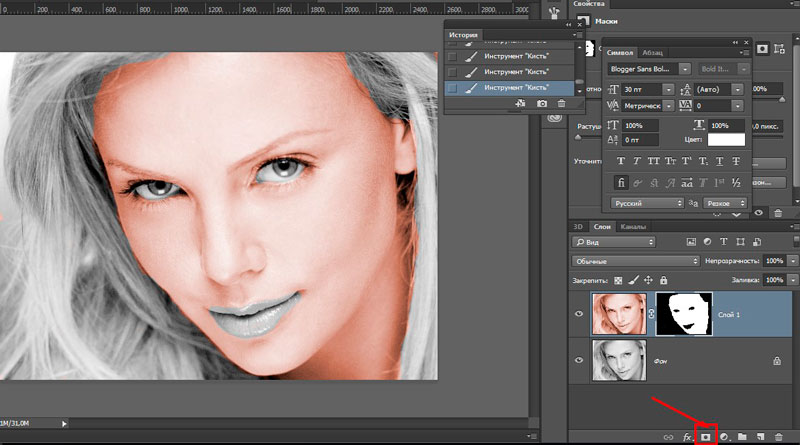
- А теперь выбирайте черный цвет в палитре и выберете инструмент «Кисть». Настроив жесткость и размер, начинайте закрашивать те участки, которые не должны быть кожного цвета, а именно волосы, губы, глаза. Если вы ошиблись и переборщили, а возвращаться назад не хочется, то выберете белый цвет верните с помощью него цветность.
- Получилось? Отлично. Теперь встаньте на фоновый (нижний) слой и создайте еще один дубликат слоя. Снова нажимает CTRL+U и выбираем блондинистый цвет. Да. Правильно. Это сейчас я волосами собираюсь заняться. Ну а потом опять добавляем слой-маску и с помощью черного цвета стираем всё, только уже не задеваем волосы.

- То же самое делаем с глазами и губами, т.е. создаем дубликат слоя из фонового, закрашиваем изображение, создаем слой-маску и стираем ненужное. В итоге у нас должно получиться что-то вроде этого.

Ну а в итоге получается красивая цветная фотография и смотрится она уже совершенно по-другому. Ой, только конечно косякнул я слегка. Но это вы всегда сможете подправить.

Не перестану удивляться мощности фотошопа. Ведь во многих случаях одну и ту же задачу можно решить несколькими способами, и вы сами можете выбрать способ, который подойдет вам лучше всего. Кстати, а какой способ вам больше всего нравится? Или у вас есть какой-то свой способ, как в фотошопе сделать черно-белое фото цветным, который я не описал здесь? Напишите пожалуйста в комментариях.
Если вы хотите в кратчайшие сроки изучить возможности фотошопа и научиться с ним работать, то настоятельно рекомендую вам посмотреть [urlspan]отличный видеокурс[/urlspan]. В нем всё подробно рассказано, рассказано всё человеческим языком и разложено по полочкам. Материал усваивается легко. Так что рекомендую.
Ну я я на сегодня заканчиваю. Надеюсь, что моя статья пришлась вам по вкусу. Обязательно подпишитесь на обновления моего блога, тогда вы всегда будете в курсе самой актуальной информации на блоге. Спамить не буду. Обещаю). А вам желаю удачи в освоении фотошопа. Пока-пока!
С уважением, Дмитрий Костин.



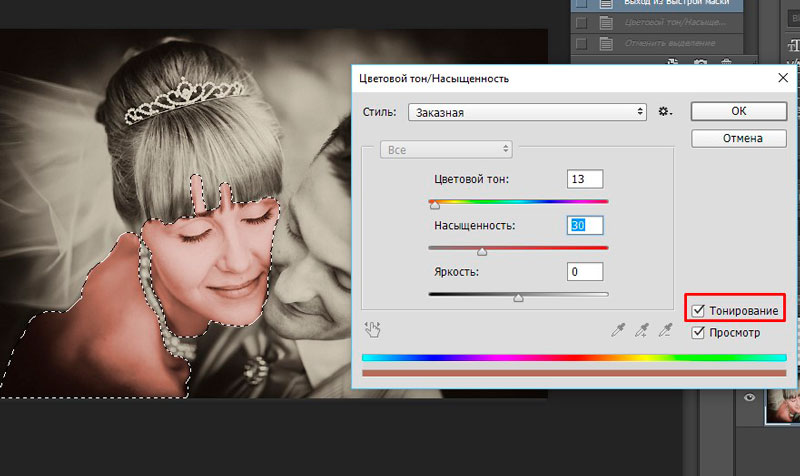




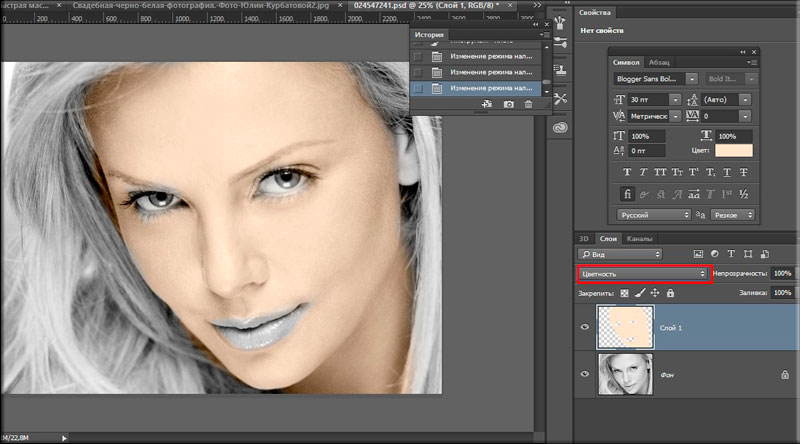
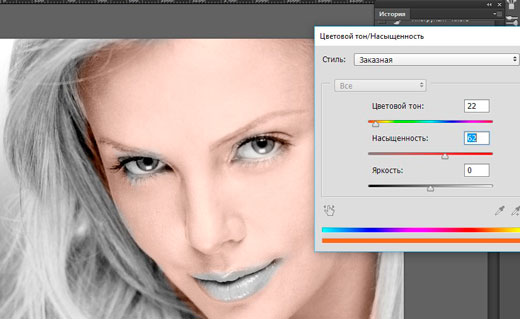
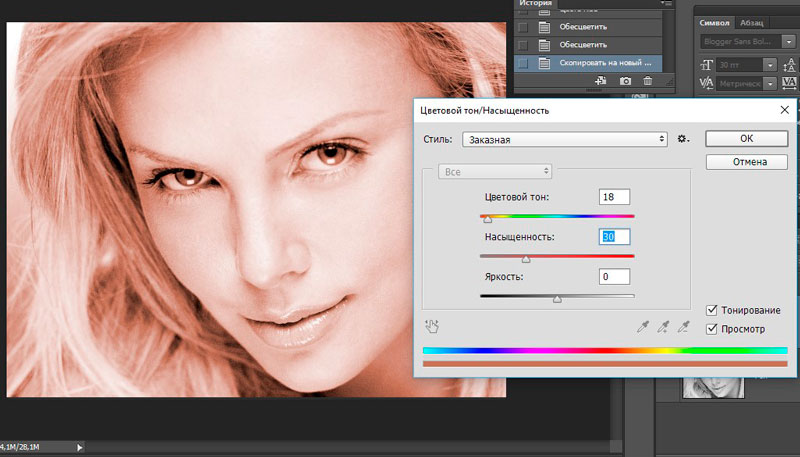
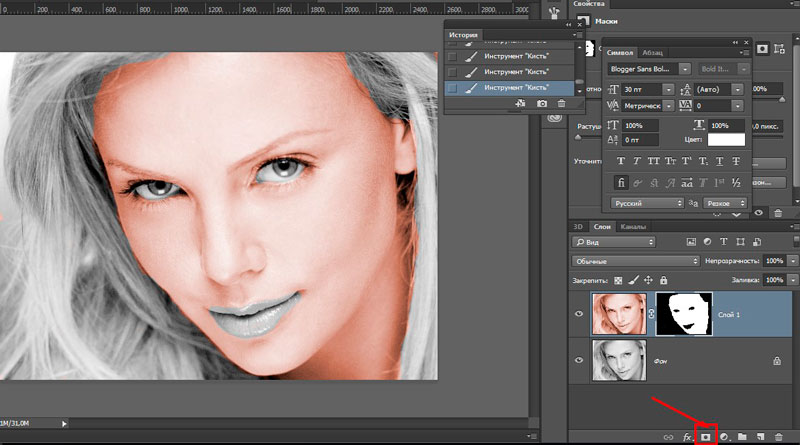












Инструкция как всегда на высоте. Поражаюсь в «мощи» фотошопа вместе с вами.
Не знаю пригодится ли мне «цветнение» картинок, но эта опция мне очень нравится!
И все- же тайна «сисек» не раскрыт, в первом способе как выделили разукрашенное? в общем объяснили на отчипись. Берем то, раскрашиваем это и вуаля))) а как допустим выделить и как сделать что-бы скажем глаза и ресницы резкого перехода не было кароче нифига толком не объяснили и получилось в итоге как у школьника тяп ляп(
По-моему всё доходчиво. «Как выделили разукрашенное?» — если интересует как пользоваться быстрой маской, то там ссылка на отдельную статью, дабы не перегружать эту. Статью я постарался сделать не очень длинной и скорее для ознакомления (для начинающих), так как я прекрасно знаю, что многие люди, завидев длиннющую статью по фотошопу, закрывают эту страницу сразу же, даже не разбираясь. Но спасибо за критику, а то без нее даже как-то скучно. Я учту всё, что вы мне сказали и постараюсь объяснять более детально)
Всегда было интересно, возможно ли сделать черно-белые фотки цветными. Оказывается это не так сложно)
а почему я захожу Изображение» — «Коррекция» — «Цветовой тон/Насыщенность», и оно серым и не открывается?
Скорее всего изображение, которое вы открыли, находится в режиме «Градации серого». При таком режиме работа с цветом невозможна. Вам нужно будет войти в меню «Изображение» — «Режим», после чего вбрать пункт «RGB» — prntscr.com/j5pgt1. После этого все должно получиться. Спасибо за вопрос. Это действительно очень важный момент.
Заголовок прочитал и сразу понял, что мутатень полная. «Как сделать черно-белую фотографию цветной тремя способами» То есть будет одна вода и ни одного реального совета. Дмитрий Костин, Вы говорите, говорите, говорите, но, ни одного реального совета от Вас не услышал... Если не умеете объяснять то и не беритесь. Только время потратил читая Ваш словесный навоз...
Словесный навоз? Как грубо. Тут три действующих способа. Если ни один из них тебе не понравился, то это исключительно твои проблемы. Мне, если честно вообще плевать на твое мнение. Особенно поражают люди, которые говорят «Только зря потратил время». Я уверен, что ты кучу времени и так проводишь бесцельно, так что три минуты прочтения не критичны для тебя. И еще. Ты кто такой, чтобы говорить мне, чем заниматься и за что браться? Объяснять я умею, и браться буду за все, что считаю нужным. А советчики типа тебя пусть идут лесом. Удачи тебе.